So verwenden Sie Copilot in Excel
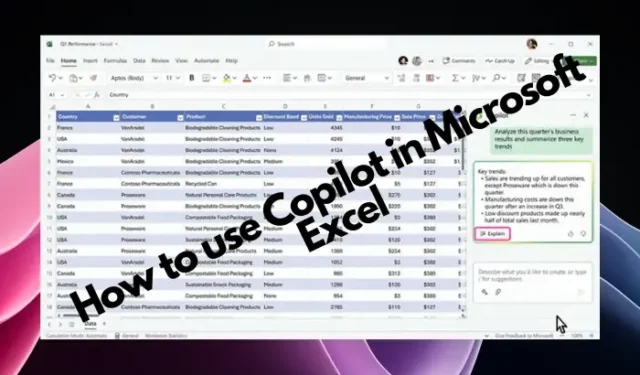
Microsoft 365 Copilot wurde speziell für Profis entwickelt und hat seit seiner Veröffentlichung für großes Aufsehen gesorgt. Ob es sich um KI-Chatbots wie ChatGPT oder Microsoft Copilot handelt, der gesamte Zweck dieser Tools besteht darin, Ihre Gesamtproduktivität zu steigern.
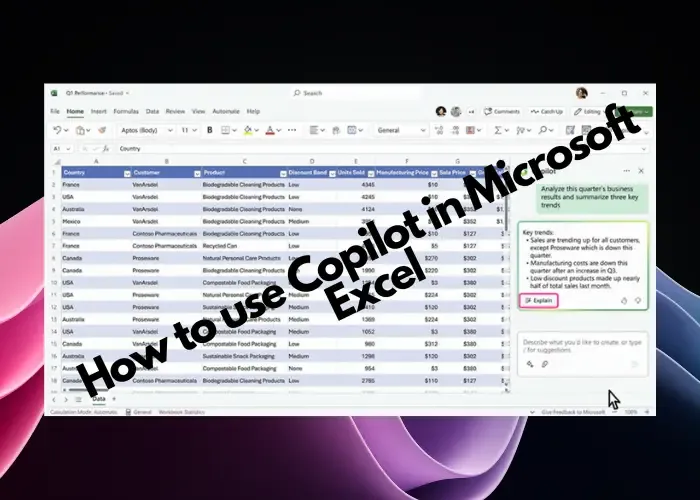
Allerdings ist Microsoft 365 Copilot in Apps wie Word, PowePoint, Outlook , Teams und Excel integriert, was Ihnen das Leben bei Ihren täglichen Aufgaben erleichtert. Wenn Sie also neu bei Copilot sind und sich fragen, wie Sie es in Microsoft Excel verwenden können, haben wir eine Kurzanleitung für Sie.
Was ist Microsoft Copilot?
Microsoft 365 Copilot wurde entwickelt, um Sie bei Ihren alltäglichen Aufgaben zu unterstützen und so Ihre gesamte Arbeitszeit zu sparen. Es ist in den Office-Apps von Microsoft 365 und weiteren Produkten wie E-Mails integriert. Dieser KI-Chatbot der nächsten Generation wurde von OpenAI erstellt und basiert auf dem multimodalen Large Language Model (LLM). Dies ist besonders nützlich für Unternehmen, die ihre Produktivität steigern möchten.
Derzeit ist Microsoft Copilot jedoch nicht für allgemeine Windows-Benutzer verfügbar. Allerdings können Sie die Vorschauversion in MS Word und Excel aktivieren. Wir haben für Anfänger eine kurze Anleitung zur Aktivierung und Verwendung von Copilot in Excel erstellt.
So verwenden Sie Copilot in Excel
Obwohl es Bing Chat sehr ähnlich ist , ist es nützlicher für diejenigen, die mit Tabellenkalkulationen arbeiten. Mit dem Chatbot haben Sie die Kontrolle über Ihre Excel-Tabellendaten und können analytischer vorgehen. Sie können auch alles in natürlicher Sprache fragen, Vorschläge für Formeln für Ihre Abfragen, Vorhersagen für „ Was wäre wenn “-Szenarien erhalten, eine SWOT-Analyse erstellen und vieles mehr.
Wenn Sie also ein Finanzprofi sind, der an Finanzmodellen arbeitet, kann dies für Sie von großem Vorteil sein. Hier finden Sie eine Kurzanleitung, wie Sie Copilot in Microsoft Excel aktivieren und verwenden und seine Stärken nutzen können.
1] Treten Sie dem Microsoft 365 Insider-Programm bei
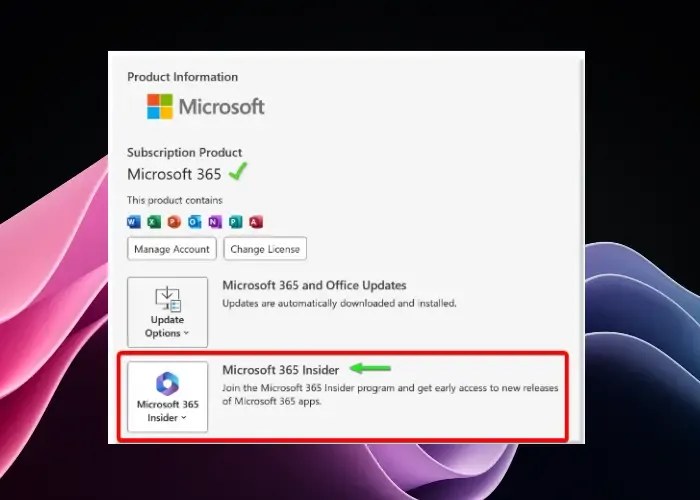
Bevor Sie Copilot in Microsoft Excel aktivieren und verwenden , stellen Sie sicher, dass Sie die Version 16.0.16401.20000 oder höher der Excel-App verwenden. Ist dies jedoch nicht der Fall, müssen Sie Ihre Office-Installation im Insider-Programm registrieren. Dazu müssen Sie Microsoft 365 Family oder Personal abonnieren.
Um dem Microsoft 365 Insider-Programm beizutreten , starten Sie Microsoft Excel > Datei > Konto > Office Insider > Office Insider beitreten > Beta-Kanal > OK . Sobald Sie registriert sind, beenden Sie die Office-Apps, starten Sie Excel , navigieren Sie zu Datei und klicken Sie dann erneut auf Konten . Suchen Sie hier nach Updates und stellen Sie sicher, dass es auf die neueste Vorschauversion aktualisiert ist.
2] Aktivieren Sie Microsoft 365 Copilot in Excel
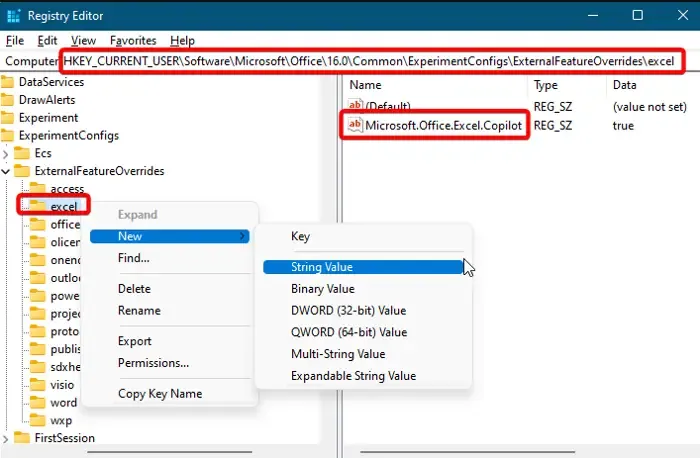
Jetzt können Sie mit dem Registrierungseditor die Vorschauversion von Copilot in Microsoft Excel aktivieren. Bevor Sie jedoch Änderungen an den Registrierungseinstellungen vornehmen, stellen Sie sicher, dass Sie eine Sicherungskopie der Registrierungsdaten erstellen. Dadurch soll sichergestellt werden, dass Sie während des Vorgangs verlorene Daten wiederherstellen können. Öffnen Sie nun den Registrierungseditor und navigieren Sie zum folgenden Pfad:
HKEY_CURRENT_USER\Software\Microsoft\Office\16.0\Common\ExperimentConfigs\ExternalFeatureOverrides\excel
Klicken Sie anschließend mit der rechten Maustaste auf die Excel- Taste, wählen Sie „ Neu“ und klicken Sie auf „ String Value“ . Benennen Sie nun den neuen String-Wert in Microsoft.Office.Excel.Copilot um . Doppelklicken Sie darauf, legen Sie den Wert auf true fest und drücken Sie OK , um die Änderungen zu speichern. Wenn Sie fertig sind, beenden Sie den Registrierungseditor und starten Sie Ihren PC neu, damit die Änderungen wirksam werden.
Starten Sie nun Microsoft Excel und die Copilot-Schaltfläche sollte oben rechts erscheinen. Da es sich jedoch um die Vorschauversion handelt, funktioniert sie möglicherweise nicht ordnungsgemäß. Um die Änderungen rückgängig zu machen, löschen Sie die Microsoft.Office.Excel.Copilot -Zeichenfolge, die Sie unter der Excel- Taste erstellt haben.
3] Copilot in Microsoft Excel verwenden
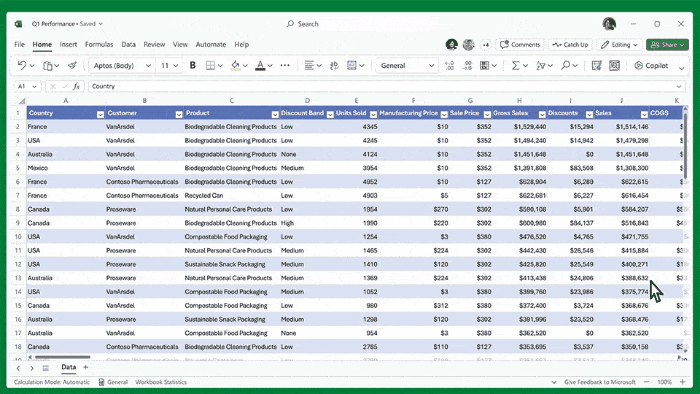
Sobald die Copilot-Funktion erfolgreich aktiviert wurde, starten Sie Excel. Um die Funktion zu nutzen, erstellen Sie eine neue Arbeitsmappe oder öffnen Sie die aktuelle Arbeitsmappe, an der Sie gearbeitet haben. Klicken Sie in der Symbolleiste auf die Registerkarte „Startseite“ , drücken Sie die Copilot- Schaltfläche. Auf der rechten Seite des Bildschirms wird eine Seitenleiste geöffnet.
Hier sehen Sie Anregungen und Einblicke zu Ihren aktuellen Daten. Darüber hinaus können Sie mithilfe von Abfragen in natürlicher Sprache, Finanzmodellierung und Szenarioanalyse noch viel mehr tun, intensive Visualisierungen erstellen und den Finanzprozess optimieren. Hier ist wie:
- Sie können eine Frage zu Ihrem Datensatz stellen oder eine Zelle eingeben, und Copilot empfiehlt Formeln und Funktionen basierend auf den aktuellen Daten auf Ihrem Arbeitsblatt.
- Verwenden Sie Aufforderungen wie „Erstellen Sie ein Finanzmodell, wie sich eine Verschiebung der Wachstumsrate für [Variable] auf meine Bruttomarge auswirken würde.“
- Erstellen Sie visuelle Darstellungen, um Ihre Ergebnisse zu präsentieren, indem Sie Aufforderungen wie „Prognostizieren Sie die Auswirkungen [einer Variablenänderung] und erstellen Sie ein Diagramm zur Visualisierung“ verwenden.
- Bitten Sie Copilot, Sie bei bestimmten Prozessen zu unterstützen und Empfehlungen anzufordern. Dies wird Ihnen helfen, Ihre täglichen Finanzaufgaben wie Budgetierung, Prognosen usw. effizienter zu gestalten.
Wie füge ich Copilot zu Microsoft Office hinzu?
Copilot ist der KI-Chatbot-Dienst, der in alle Microsoft-Apps und seine anderen Produkte integriert wird. Um den Dienst zu aktivieren, müssen Sie in der App auf die Schaltfläche „Copilot“ klicken. Sie können es dann verwenden, indem Sie Befehle eingeben, z. B. eine Tabelle einfügen, die Verkaufsdatensätze bitte nach Standort gruppieren usw.
Ist Microsoft Copilot kostenlos?
Microsoft wird seinen chatbasierten KI-Assistenten Copilot als lizenziertes Zusatzabonnement bewerben, das 30 US-Dollar pro Benutzer und Monat kosten wird. Berichten zufolge handelt es sich um ein Premium-Abonnement, das Sie zusammen mit Microsoft 365 E3- oder E5- Lizenzen verwenden sollten, die 36 $ und 57 $ kosten.



Schreibe einen Kommentar